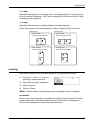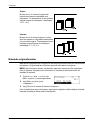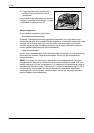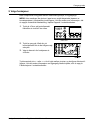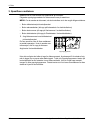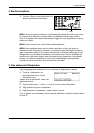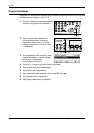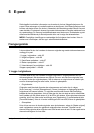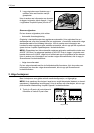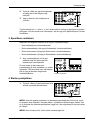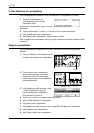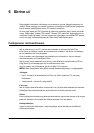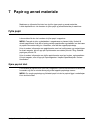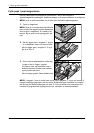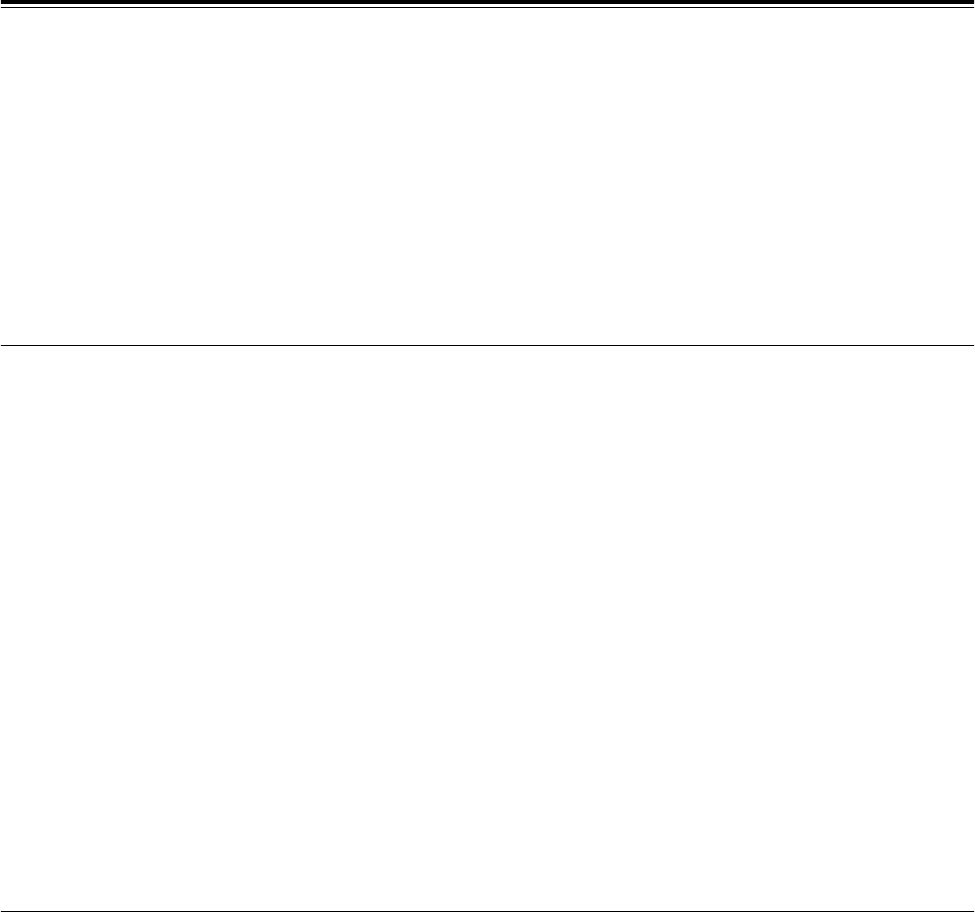
Hurtigreferanse for Xerox CopyCentre/WorkCentre 118 65
5 E-post
Dette kapitlet inneholder informasjon om hvordan du bruker tilleggsfunksjonene for
e-post. Disse avhenger av hvordan maskinen er konfigurert. Hvis disse funksjonen skal
brukes, må ekstra minne (for skriver), fakssettet, skriversettet og settet Skann til e-post
være installert. Funksjonen skanner og sender dokumentene til angitte mottakere som
et e-postvedlegg. Du kan angi mottakeradresser med kortnumre, direktetaster og det
alfanumeriske tastaturet på kontrollpanelet eller ved å velge fra adresseboken.
MERK: Forskjellige innstillinger er nødvendige før funksjonen kan brukes. Hvis du
ønsker mer informasjon, slår du opp i administratorhåndboken.
Fremgangsmåte
I denne delen får du vite hvordan du skanner originaler og sender dokumentene som
vedlegg til e-post.
1. Legge i originalene – side 65
2. Velge funksjoner – side 66
3. Spesifisere mottakere – side 67
4. Starte e-postjobben – side 67
5. Vise statusen til e-postjobben – side 68
Stoppe e-postjobben – side 68
1. Legge i originalene
På neste side får du vite hvordan du legger originalene i originalmateren eller på
dokumentglasset. Når du skanner en original i form av ark eller flere originaler som
en bunke, bruker du originalmateren. Når du skanner en original som er relativt tykk,
som for eksempel brosjyrer eller hefter, bruker du glassplaten.
• Originalmater
Originaler med blandede formater kan skannes som en bunke når du velger
[Auto. form.reg.] i vinduet [Skanneformat]. Denne funksjonen er tilgjengelig bare når
originalene har samme bredde. Til originaler med blandet format med forskjellige
bredder bruker du glassplaten. Hvis du ikke gjør det, kan du miste en del av noen bilder,
fordi bredden på den første siden vil bli brukt for alle sidene. Alle originalene skannes
samtidig, så du kan ikke endre innstillinger som [Oppløsning], [Lysere/mørkere] eller
[Forminsk/forstørr]. Hvis du vil endre innstillingene for hver side, bruker du glassplaten.
• Glassplaten
Hvis du har mer enn én bunke originaler som skal skannes, velger du [Neste original]
med <valgtasten> mens den gjeldende originalbunken skannes. Dermed kan du
skanne flere originaler eller originaler med ulikt format som ett sett. Du kan også endre
skanneinnstillingene for hver side.